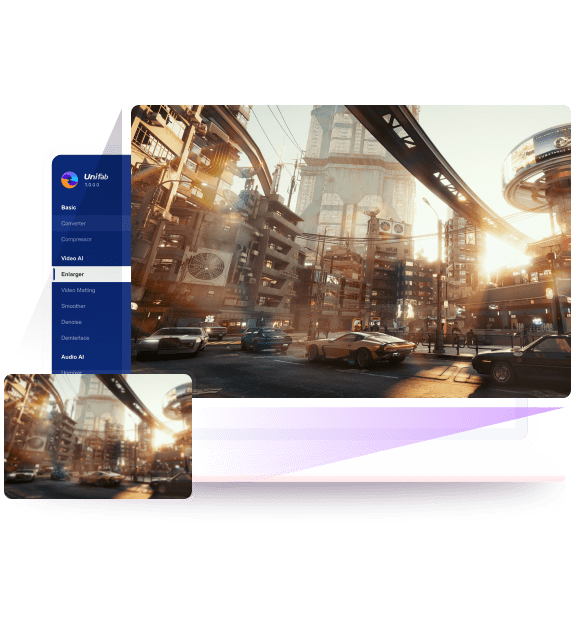Skip to content 

關於unifab
Unifab採用AI驅動的展望,降噪,SDR到HDR轉換以及多功能其他選項,是一個強大的視頻增強套件,旨在提升視頻質量並滿足專業人士和愛好者的需求。在下面追踪Unifab的創新之旅。
2022.11
Unifab成立
視頻轉換器Pro: 將視頻轉換為任何格式
視頻高檔AI: 高檔低分辨率視頻高達4K
HDR Upconverter AI: 將SDR轉換為HDR10/Dolby Vision
音頻upmix ai: EAC3 5.1/DTS 7.1的Upmix音頻
2023.01視頻高檔AI: 高檔低分辨率視頻高達4K
HDR Upconverter AI: 將SDR轉換為HDR10/Dolby Vision
音頻upmix ai: EAC3 5.1/DTS 7.1的Upmix音頻
2023.11
Deinterlace AI: Deinterlace視頻與AI技術
Smoother AI: 支持AI驅動的框架插值
2023.122024.01
Denoise AI: 從視頻中刪除噪音
Vocal Remover AI: 從歌曲中刪除聲樂
2024.04Background Remover AI:去除视频背景以突出主题
Screen Recorder: 捕獲屏幕的任何區域
2024.07Screen Recorder: 捕獲屏幕的任何區域
特色AI視頻增強工具
發現Unifab令人印象深刻的功能 - 每個框架都是邁向完美的一步。升級視頻,吸引觀眾,並使用Unifab無與倫比的視頻增強功能設置新標準。
UniFab All-In-One
基於AI的7合1完備影片處理工具,透過將影片解析度提升至4K以及將音訊升級到DTS 7.1環繞聲來編輯和增強視訊/音訊品質。
探索更多Unifab的工具
除了Premier AI視頻增強解決方案外,Unifab還為您提供了高級音頻增強,視頻編輯,轉換工具和屏幕錄製。
- Audio Upmix AI將AUPMIX AUDIO到EAC3 5.1/dts 7.1,以獲得卓越的環繞聲質量。
- Denoise ai從低光條件和高ISO設置中刪除視頻噪音。
- Smoother AI將幀速率提高到120 fps,以進行更順暢的運動。
- Vocal Remover Al刪除音樂中的人聲和樂器。
- Hot Video Converter將視頻轉換為1000多個格式,而不會損失質量。
- New Screen Recorder輕鬆捕獲任何屏幕和每一刻。
- VideoCruise易於使用的視頻編輯器,可釋放您的創造力。
- Toolkit20多個方便的視頻,音頻和圖像轉換和編輯工具
各種技術支持
Unifab支持多種硬件技術,並建立了功能強大的AI轉換平台。通過充分利用這些先進的硬件技術,我們實現了出色的產品功能。